premiere工具介绍及使用方法是什么
premiere工具介绍及使用方法:1、快键键V是选择工具;2、快捷键A是轨道选择工具;3、快捷键B是波纹编辑工具;4、快捷键N是滚动编辑工具;5、快捷键X是速率伸缩工具。
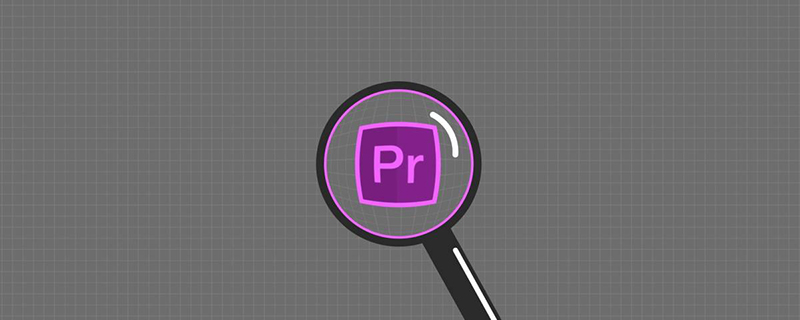
本文操作环境:Windows7系统,Adobe Premiere Pro2020版本,Dell G3电脑。
premiere工具介绍及使用方法:
1、选择工具-(快键键-V)。这个工具就像我们的手来控制文件,可以对文件进行选择、对选中的文件拖拽至其他轨道、对选中的文件进行右击菜单管理等。
2、轨道选择工具-快捷键A。当一条轨道上有多个文件时,会选中当前文件后方的所有文件。(如图所示,选择文件2后,会选中文件2、3。)
3、波纹编辑工具-快捷键B。当鼠标滑动至单个视频的两头,调整选中视频长度,前方或者后方的文件在编辑后会自动吸附。(注:修改的范围不能超出原视频的范围)
4、滚动编辑工具-快捷键N。可在不影响轨道总长度的情况下,调整其中某个视频的长度。(缩短其中某一个视频,其他视频变长;拖长其中一个视频,其他视频变短)值得注意的是,使用该工具时,视频必须已经修改过长度,有足够剩余的时间长度来进行调整。
5、速率伸缩工具-快捷键X。这个工具很简单,就是把原有的视频拉长,视频播放就变成了慢动作。把视频长度变短,效果就跟快进一样。
6、剃刀工具-快捷键C。可以把一个视频,分成很多断的工具。在视频文件上,单击一下鼠标左键即可。
7、错落工具-快捷键Y。对已经调整过长度的视频,在不改变视频长度的情况下,可以变换视频区间(选中文件按住鼠标左键不放,进行前后拖拽即可)
8、滑动工具-快捷键U。拖拽的时候,选中的视频长度不变,变换剩余的视频长度。
9、钢笔工具-快捷键P。可以对文件上的关键帧进行曲线调整。选中关键帧后,按住键盘上的ctrl键。会出现调节线。
10、手形工具-快捷键H。按住鼠标左键不放,可以对时间轴上的文件进行一个拖拽预览。
缩放工具-快捷键Z。单击鼠标左键,可以对时间文件进行放大缩小。(按住键盘alt缩小)
推荐(免费):premiere教程
Atas ialah kandungan terperinci premiere工具介绍及使用方法是什么. Untuk maklumat lanjut, sila ikut artikel berkaitan lain di laman web China PHP!

Alat AI Hot

Undress AI Tool
Gambar buka pakaian secara percuma

Undresser.AI Undress
Apl berkuasa AI untuk mencipta foto bogel yang realistik

AI Clothes Remover
Alat AI dalam talian untuk mengeluarkan pakaian daripada foto.

Clothoff.io
Penyingkiran pakaian AI

Video Face Swap
Tukar muka dalam mana-mana video dengan mudah menggunakan alat tukar muka AI percuma kami!

Artikel Panas

Alat panas

Notepad++7.3.1
Editor kod yang mudah digunakan dan percuma

SublimeText3 versi Cina
Versi Cina, sangat mudah digunakan

Hantar Studio 13.0.1
Persekitaran pembangunan bersepadu PHP yang berkuasa

Dreamweaver CS6
Alat pembangunan web visual

SublimeText3 versi Mac
Perisian penyuntingan kod peringkat Tuhan (SublimeText3)

Topik panas
 Cara Memperbaiki Drift Audio di Premiere Pro
Jul 02, 2025 pm 04:01 PM
Cara Memperbaiki Drift Audio di Premiere Pro
Jul 02, 2025 pm 04:01 PM
Untuk menyelesaikan masalah audio dan video daripada penyegerakan dalam Premierepro, mula -mula semak tetapan garis masa untuk memastikan kadar bingkai sepadan dengan kadar sampel audio; kedua membolehkan pecutan perkakasan dan mengoptimumkan tetapan cache untuk meningkatkan prestasi; Kemudian gunakan fungsi kunci penyegerakan untuk mengelakkan mismoving trek; Akhirnya perhatikan untuk mengeksport tetapan, pilih format yang stabil dan sahkan bahawa parameter audio adalah betul. Lakukan langkah -langkah di atas pada gilirannya untuk mengelakkan masalah hanyutan audio dan video.
 Cara Menggunakan Alat Razor di Premiere Pro
Jul 02, 2025 pm 03:58 PM
Cara Menggunakan Alat Razor di Premiere Pro
Jul 02, 2025 pm 03:58 PM
Kaedah untuk menggunakan alat Razor dengan cepat di Premierepro adalah untuk menekan kekunci C; 1. Tekan kekunci C pada papan kekunci untuk beralih ke alat Razor, atau anda boleh mencari ikon pisau di bar alat kiri untuk memilihnya; 2. Letakkan kepala main balik ke kedudukan yang anda perlukan untuk memotong, klik klip untuk dipotong; 3. Jika anda perlu memadam bahagian tengah, anda boleh memilih bahagian tengah dan tekan Padam untuk memadamnya selepas klip yang sama dipotong lagi; 4. Gunakan alat pemilihan (v) untuk menyesuaikan urutan klip atau meninggalkan garis masa kosong; 5. Jika anda perlu memotong klip multi-track pada masa yang sama, anda boleh menyemak "semua trek" di menu atas; 6. Jika anda secara tidak sengaja memotong klip yang salah, anda boleh membatalkan atau klik klip kanan; 7. Di samping itu, tekan dan tahan butang tetikus kiri alt untuk membolehkan fungsi cukur sementara tanpa menukar alat; Beri perhatian untuk memastikan kepala main balik digunakan semasa menggunakannya; 6. Jika anda secara tidak sengaja memotongnya salah, anda boleh membatalkan atau klik klip kanan; 7. Di samping itu, tekan dan tahan butang tetikus kiri tetikus alt untuk sementara membolehkan fungsi pisau cukur tanpa menukar alat;
 Cara Putar Video di Premiere Pro
Jul 04, 2025 am 01:33 AM
Cara Putar Video di Premiere Pro
Jul 04, 2025 am 01:33 AM
Terdapat tiga cara untuk memutar video di Premierepro. 1. Gunakan pilihan "gerakan" dalam "kawalan kesan" untuk menyesuaikan sudut putaran dengan tepat, yang sesuai untuk operasi halus; 2. Gunakan fungsi "Buat urutan dari klip" untuk membetulkan arah video menegak telefon bimbit secara automatik, menjimatkan masa dan usaha; 3. Gunakan "tanaman" dan "zum" untuk menyesuaikan skrin untuk mengisi skrin dan mengelakkan tepi hitam untuk memastikan kualiti output lengkap.
 Cara Memohon Kesan ke Klip Pelbagai di Premiere Pro
Jul 05, 2025 am 12:22 AM
Cara Memohon Kesan ke Klip Pelbagai di Premiere Pro
Jul 05, 2025 am 12:22 AM
Terdapat tiga cara untuk dengan cepat menambah kesan yang sama kepada pelbagai klip dalam Premierepro: 1. Gunakan alat "Kesan Kesan" untuk terlebih dahulu memohon kesan pada satu klip, dan kemudian klik klip lain satu demi satu melalui ikon rantai dalam panel kesan untuk memohon dalam kelompok; 2. Dengan menyalin dan menampal atribut, klik kanan klip pertama dengan kesan tambahan dalam garis masa untuk memilih salinan, kemudian pilih klip lain untuk klik kanan untuk memilih atribut tampal, dan hanya pilih kesan video atau audio untuk menampal; 3. Gunakan lapisan pelarasan untuk memproses kesan video, buat lapisan pelarasan baru dan letakkan di atas klip sasaran, dan seret kesan ke lapisan pelarasan untuk mempengaruhi semua klip di bawahnya. Kaedah di atas dapat meningkatkan kecekapan kerja dengan ketara dan sesuai untuk keperluan senario yang berbeza.
 Cara membuat teks muncul satu huruf pada satu masa di Premiere Pro
Jul 08, 2025 am 12:02 AM
Cara membuat teks muncul satu huruf pada satu masa di Premiere Pro
Jul 08, 2025 am 12:02 AM
Untuk memaparkan huruf teks dengan surat, gunakan pratetap animasi "mesin taip" terbina dalam atau secara manual menyesuaikan kelegapan atau zum setiap watak. 1. Gunakan pratetap seperti "typewriter-reveal" dalam panel "EssentialGraphics" untuk terus menggunakan kesan kata kerja; 2. Dayakan animasi aksara-oleh-watak melalui "Panel EssentialGraphics" dan pilih kelegapan atau skala untuk penyesuaian; 3. Tetapkan permulaan dan endoffset untuk mengawal irama animasi dan menggabungkan kerangka utama untuk mencapai perubahan dinamik; 4. Anda boleh menyesuaikan offset, tambahkan perubahan kabur atau warna untuk meningkatkan kesannya. Adalah disyorkan bahawa setiap huruf berlangsung 0.1-0.2 saat dan sesuai untuk frasa dan bukannya perenggan panjang.
 Cara Menormalkan Audio di Premiere Pro
Jul 04, 2025 am 12:16 AM
Cara Menormalkan Audio di Premiere Pro
Jul 04, 2025 am 12:16 AM
Normalisasiudioinpremiereproadjuststheloudestpeakinacliptoatargetlevel, balancingvolumeacrossclips.1.right-clickaclipandchoos e "audiogain ..." 2.SELECT "NORMALIZEMAXPEAKTO" danSetAtargetLike-1DBOR-3DB.3.ClickOKTOAPPLY; THISSCALESEACHCLIP'SVOLUSEUNIFORMLY.ITW
 Cara Memudar Audio di Premiere Pro
Jul 05, 2025 am 12:50 AM
Cara Memudar Audio di Premiere Pro
Jul 05, 2025 am 12:50 AM
Menambah kesan pudar kepada audio di Premierepro boleh dicapai dalam tiga cara: 1. Gunakan kesan peralihan audio seperti "keuntungan berterusan" atau "pudar eksponen" dan seret terus ke permulaan klip audio; 2. Secara manual menambah kerangka kunci volum dalam panel "Kawalan Kesan", dan mengawal kelajuan dan sifat pudar dengan menyesuaikan kedudukan kerangka utama dan lengkung; 3. Gunakan "pengadun jejak" untuk menyeret slider volume dalam masa nyata untuk merakam trek operasi, yang sesuai untuk pengurusan bersatu audio multi-track. Setiap kaedah mempunyai kelebihan sendiri. Newbie boleh memilih untuk mencapai kesan peralihan dengan cepat, pengguna canggih sesuai untuk pelarasan manual atau menggunakan pengadun trek untuk mendapatkan lebih banyak kawalan halus. Akhirnya, adalah disyorkan bahawa Pratonton memastikan bahawa peralihan audio adalah semulajadi dan lancar.
 Cara Memperbaiki Bingkai Merah di Premiere Pro
Jul 07, 2025 am 12:16 AM
Cara Memperbaiki Bingkai Merah di Premiere Pro
Jul 07, 2025 am 12:16 AM
Kotak merah muncul dalam Premierepro kerana fail pratonton tidak dijana atau laluan material tidak betul. Sebab -sebab biasa termasuk hanya projek yang diimport, perubahan laluan bahan, ruang cache yang tidak mencukupi, atau fail proksi yang gagal. Penyelesaian: 1. Tunggu generasi cache automatik; 2. Secara manual menjana pratonton rendering garis masa; 3. Semak dan menghidupkan semula bahan yang hilang; 4. Bersih dan membina semula cache media. Apabila menggunakan klip proksi, anda harus mengesahkan bahawa fail proksi dikaitkan dengan betul dan dengan sewajarnya mengurangkan resolusi main balik untuk meningkatkan kelancaran pratonton.







